Comment utiliser AirPlay sur un PC Windows ?
Découvrez comment utiliser AirPlay sur votre PC Windows et tirez le meilleur parti de vos appareils. Nous avons répertorié quelques-uns des meilleurs outils AirPlay pour Windows.
• Enregistré à: Conseils iPhone • Solutions éprouvées
AirPlay est l'une de ces applications qui a révolutionné le monde grâce à ses caractéristiques uniques. Elle a été largement appréciée lorsqu'elle a été lancée par Apple Inc. L'application permet la diffusion en continu d'audio, de vidéo et de photos, ainsi que la mise en miroir d'écrans. Elle a d'abord été développée exclusivement pour les utilisateurs d'Apple. Nous savons tous qu'Apple a souvent tendance à réserver ses meilleures applications à ses propres utilisateurs. C'est pourquoi beaucoup se demandent si AirPlay peut également être utilisé pour Windows. La réponse est "Oui", nous pouvons utiliser AirPlay sur Windows. Dans cet article, nous allons vous fournir des instructions faciles pour utiliser AirPlay sous Windows sans aucun problème.
Partie 1 : AirPlay pour Windows
AirPlay présente deux caractéristiques principales : le streaming et le mirroring. Le streaming vous permet de lire des fichiers audio et vidéo sans fil, tandis que le mirroring vous permet d'afficher l'écran de votre appareil sur un autre appareil. En utilisant une version de base d'AirPlay, on peut faire du streaming audio extrêmement simple sous Windows. Tout ce que vous avez à faire est de télécharger la version Windows d'iTunes sur votre PC et de le connecter au même réseau. Ainsi, vous pouvez diffuser de l'audio en continu vers les appareils compatibles AirPlay sans aucun problème. Mais pour diffuser n'importe quel média à l'aide d'AirPlay pour Windows, vous devez télécharger quelques outils utiles. Parcourez cet article pour savoir quel type de logiciel est le meilleur pour AirPlay Windows.
Pour diffuser n'importe quel média sur Windows, utiliser l'option de miroir d'écran ou faire de votre Windows un récepteur AirPlay, vous devez télécharger un plug-in ou un outil supplémentaire. Il existe différents logiciels qui peuvent être utilisés, en fonction de ce que vous voulez faire. Vous trouverez ci-dessous quelques-uns des meilleurs logiciels pour utiliser Windows AirPlay.
Partie 2 : Logiciels Windows pour diffuser des médias sur AirPlay
1. AirFoil pour Windows
Diffusez n'importe quel média depuis votre système Windows sur l'ensemble de votre réseau à l'aide de cet outil utile. Vous pouvez également diffuser des médias vers des appareils comme Apple TV et AirPort Express. Vous pouvez même diffuser des médias vers des appareils iOS et d'autres ordinateurs à l'aide de ce logiciel. Tous vos besoins liés au streaming de médias seront satisfaits sans aucun problème.
Vous pouvez même diffuser de la musique sur plusieurs sorties, et en synchronisation, et écouter de la musique librement partout dans votre maison. Tout sera parfaitement synchronisé, même entre différentes enceintes. De plus, vous pouvez rejoindre le satellite AirFoil, qui est un compagnon gratuit pour AirFoil. Recevoir du son et le contrôler à distance AirFoil sur votre ordinateur Windows. Le site version d'essai gratuite est disponible, mais vous pouvez acheter la version complète pour 29 $.
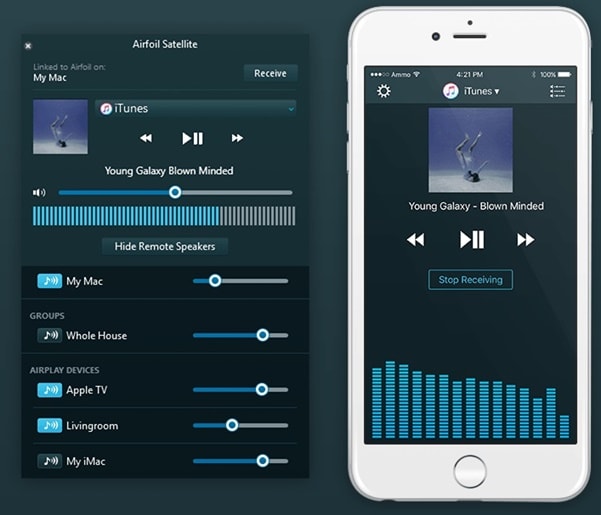
2. Tuneblade pour Windows
Tuneblade est un simple utilitaire de plateau qui vous permet de diffuser des médias de l'ensemble du système vers AirPort Express, Apple TV, des haut-parleurs compatibles AirPlay, des récepteurs HiFi, ainsi que vers des applications de réception audio AirPlay. Avec ce logiciel, vous pouvez facilement utiliser AirPlay Windows et diffuser simultanément des médias sur plusieurs appareils et profiter d'un son multi-pièces parfaitement synchronisé. La qualité audio n'est absolument pas compressée et seule la musique la plus pure sortira de vos enceintes. La qualité audio-vidéo synchronisée est l'une des caractéristiques qui en font un outil si particulier. De plus, vous pouvez contrôler vos médias à distance via votre ordinateur Windows.
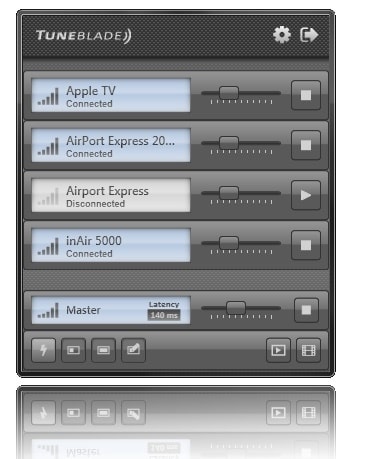
Une version gratuite de ce logiciel est disponible, mais si vous voulez profiter de toutes les fonctionnalités, vous pouvez passer à la version complète pour seulement 9,99 $. Vous pouvez la télécharger à partir d' ici.
Ce sont quelques-uns des logiciels triés sur le volet qui sont considérés comme les meilleurs pour AirPlay Windows. Avec ces outils, vous pouvez facilement diffuser n'importe quel média en utilisant AirPlay sur votre Windows et profiter de votre musique sans aucune gêne.
Partie 3 : Logiciels Windows pour le miroir AirPlay vers Apple TV
Après avoir fait connaissance avec la musique en continu, voyons comment réaliser la mise en miroir de votre écran Windows sur Apple TV. Pour activer la mise en miroir de votre écran Windows, pensez aux logiciels mentionnés ci-dessous.
1. AirParrot pour Windows
AirParrot ajoute une fonction miroir d'écran de haute qualité à vos périphériques Windows préférés. Mettez facilement votre écran Windows en miroir sur l'Apple TV grâce à cet outil complet. Il s'agit d'un outil nouveau et amélioré qui vous garantit une expérience de mise en miroir d'écran de haute qualité. Utilisez AirPlay pour Windows et diffusez vos médias sur grand écran. La meilleure qualité qui sépare AirParrot des autres logiciels est que vous pouvez mettre en miroir un programme sur votre Apple TV tout en montrant autre chose sur votre PC. Cette fonctionnalité le rend unique et complètement différent des autres logiciels. Vous pouvez également contrôler AirParrot depuis votre iPhone ou votre iPad et commander à distance les écrans de l'Apple TV et de l'ordinateur.
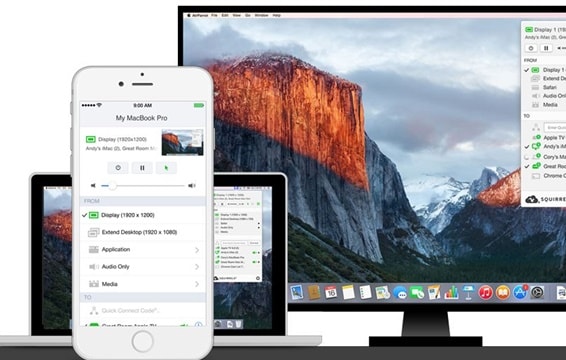
Vous pouvez télécharger AirParrot pour utiliser AirPlay Windows à partir d' ici.
2. AirMyPC pour Windows
Si vous possédez un ordinateur Windows et une Apple TV, assurez-vous d'utiliser le duo à son plein potentiel. Mettez en miroir votre écran Windows via AirPlay sur l'Apple TV en utilisant AirMyPC. Ce logiciel est assez puissant et apporte presque toutes les fonctionnalités qui sont fournies par les grands acteurs comme AirParrot.
En plus des fonctions de mise en miroir, AirMyPC propose également des options telles que "envoyer uniquement l'audio" ou "envoyer uniquement la vidéo" à votre Apple TV. Ce logiciel peut également vous étonner en vous donnant la possibilité de mettre en miroir une application spécifique, c'est-à-dire que vous pouvez mettre en miroir une fenêtre sur votre Apple TV tout en utilisant d'autres fenêtres en arrière-plan. sur votre Apple TV tout en utilisant d'autres fenêtres en arrière-plan. De plus, vous pouvez connecter cette petite chose étonnante à plusieurs Apple TV. La fonction innovante qui le rend encore plus spécial s'appelle "Education Interactive Tools Suite", qui vous permet de dessiner, d'écrire, de taper et d'annoter directement sur n'importe quelle fenêtre ouverte et, bien sûr, tout cela est reflété sur votre appareil Apple.
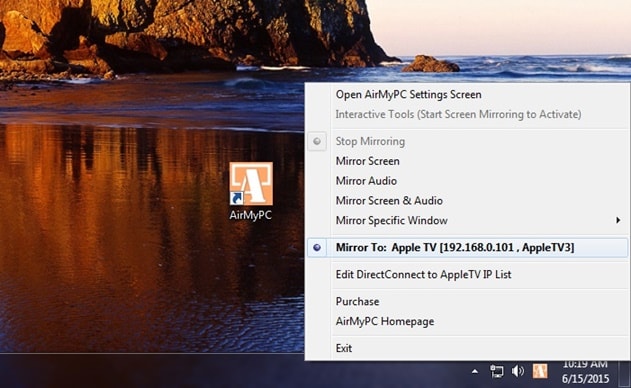
Cette application étonnante est disponible pour une période d'essai gratuite de 7 jours. Ensuite, il vous suffit de payer 14,99 $ pour profiter de la version complète de l'application.
Tous les logiciels mentionnés ci-dessus sont triés sur le volet et constituent les meilleures options dont vous disposez pour profiter pleinement du potentiel d'AirPlay pour Windows. Grâce à ce logiciel, les utilisateurs de Windows peuvent avoir accès à toutes les fonctionnalités offertes par AirPlay. Profitez de l'expérience Windows sur l'Apple TV avec AirPlay mirroring et diffusez n'importe quel média en utilisant AirPlay avec le logiciel mentionné ci-dessus. Les développements étonnants d'AirPlay et l'amélioration de ces outils étonnants peuvent certainement vous aider beaucoup à répondre à vos besoins. Apportez un changement dans votre vie et tirez le meilleur parti de vos fichiers multimédia et musicaux. Diffusez-les en continu ou mettez-les en miroir sans aucun problème.
Recommandation :
Vous pouvez également mettre en miroir votre Android sur l'ordinateur. Wondershare MirrorGo est le meilleur choix pour vous.

Wondershare MirrorGo
Mettez votre appareil androïde en miroir sur votre ordinateur !
- Jouez à des jeux mobiles sur le grand écran du PC avec MirrorGo..
- Stockezles captures d'écran prises depuis le téléphone vers le PC
- Affichez plusieurs notifications simultanément sans décrocher votre téléphone.
- Utilisez les applications androïdes sur votre PC pour une expérience en plein écran.
AirPlay
- AirPlay
- 1 AirPlay iPhone vers Mac
- 2 Alternative d'AirPlay sur Android
- 3 Mettre en miroir avec AirPlay
- 4 AirPlay DLNA
- 5 Haut-parleurs AirPlay
- 6 Applications AirPlay dans Android
- 7 SDiffuser tout d'Android vers Apple TV
- 8 AirPlay Android
- 9 Utiliser AirPlay sur PC
- 10 AirPlay sans Apple TV
- 11 AirTunes
- 12 Spotify vers AirPlay
- 13 AirPlay pour Windows
- 14 Récepteur AirPlay
- 15 AirPlay ne fonctionne pas
- 16 VLC AirPlay








Blandine Moreau
Membre de l'équipe d'experts Dr.Fone, axé sur la résolution des problèmes d'utilisation du téléphone mobile.